La connexion sécurisée CADpass client (sera appelée CADpass client ou CADpass dans ce document) est un utilitaire fourni par CMC Microsystèmes qui crée une connexion sécurisée entre les PC des clients, les postes de travail et les sessions informatiques et l’infrastructure du RNCC gérée par CMC.
Ce guide de démarrage rapide fournit des instructions pour installer Lumerical Interconnect sur un système Windows 10 au moyen de CADpass client de CMC Microsystèmes, afin d’accéder aux licences partagées dans le système de gestion de licences de CMC.
Prérequis
Vous devez satisfaire aux critères suivants avant d’installer Lumerical Interconnect :
- Les étudiants doivent s’inscrire auprès de CMC à https://account.cmc.ca/MyAccount/MyAccount.aspx
- Les superviseurs du corps professoral peuvent s’abonner sur la page d’abonnement de CMC, au https://www.cmc.ca/subscriptions/
Exigences système
Ansys Lumerical fonctionne sur les systèmes d’exploitation suivants :
- Windows 10 (éditions 64 bits seulement)
- Windows HPC Server 2008 R2
- MacOS 10.11 ou 10.12
- RedHat Enterprise Linux 6 ou 7 (éditions 64 bits seulement)
- Amazon EC2
- Technologies de réseau de calcul de haute performance, notamment : Infiniband, Myrinet, Ethernet 1 Gbit/s et 10 Gbit/s
- Cadres de travail MPI, notamment : Microsoft MPI, MPICH, OpenMPI, IntelMPI et autres distributions MPI commerciales
- Planificateurs de calcul de haute performance, notamment : Platform LSF, PBS Pro, OpenPBS, Condor et Sun Grid Engine
Configuration de CADpass Client pour l’utilisation de Lumerical Interconnect
CADpass Client est un client d’accès aux licences de CMC Microsystèmes utilisé par des abonnés partout au Canada pour se connecter à nos serveurs de licences sécurisés.
- Suivez les instructions dans le guide de démarrage rapide pour télécharger et installer CADpass Client.
- Lancez CADpass Client, puis ouvrez une session au moyen de votre nom d’utilisateur et de votre mot de passe de CMC Microsystèmes.
- Lorsque la fenêtre d’accès CAD apparaît, double-cliquez sur Lumerical.
Une coche rouge apparaît en regard de l’entrée, comme illustré à la figure 1. Laissez cette case cochée pendant que vous utilisez le logiciel.
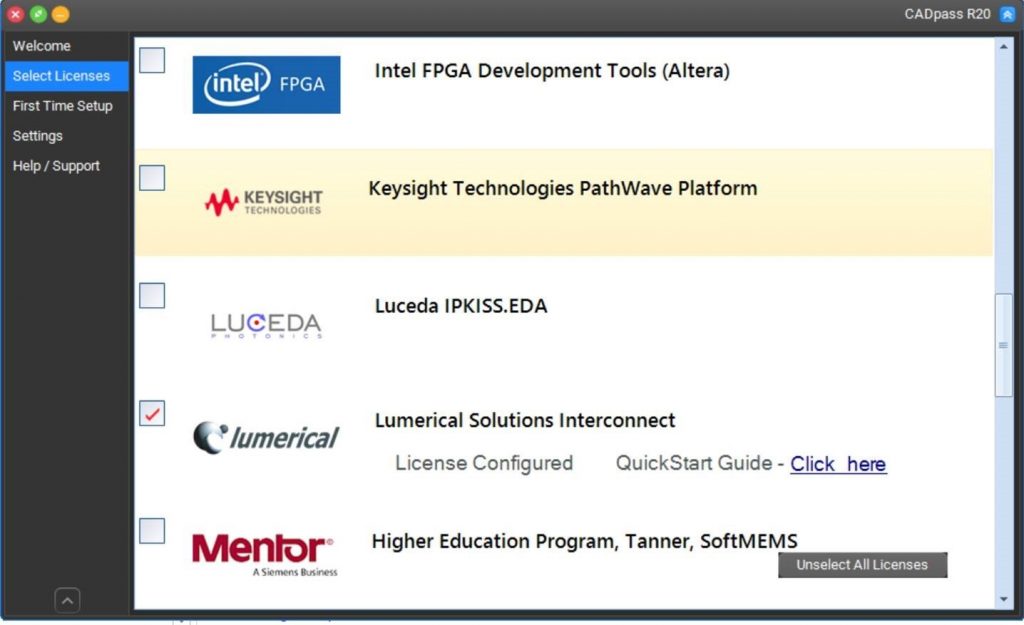
Figure 1 : Sélection de Lumerical Interconnect dans CADpass Client
Obtention du logiciel
- Téléchargez le fichier d’installation INTERCONNECT à partir du centre de téléchargement de Lumerical.
Remarque : L’inscription est requise. - Sur le site de Lumerical, fournissez les renseignements requis et identifiez-vous en tant qu’abonné CMC Microsystèmes au moyen du préfixe CMCMicro_ suivi de votre nom, comme illustré à la figure 2.
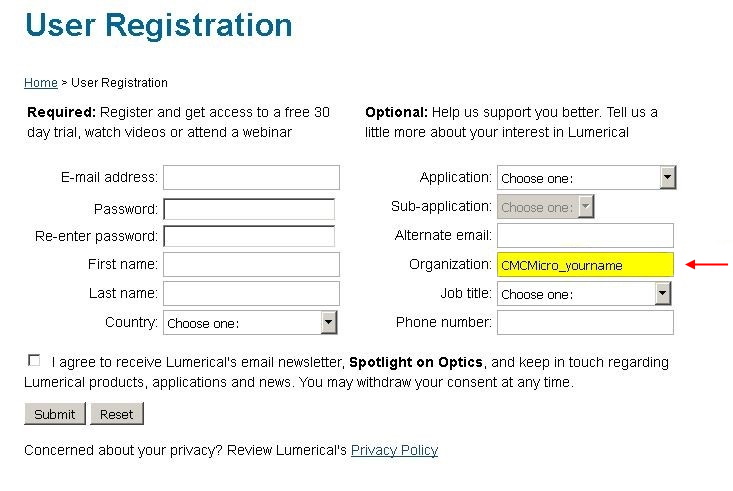
Figure 2 : Inscription pour le téléchargement de Lumerical sur le site Web de Lumerical Solutions
- Décompressez le fichier ZIP Lumerical_Suite dans un emplacement temporaire sur votre poste de travail.
Remarque : Les versions du logiciel de 2020 ou plus récentes comportent tous les produits Lumerical en un seul fichier à télécharger. Interconnect, comme les autres produits, fonctionne dans le Lumerical Schematic Design Environment (environnement de conception schématique Lumerical) en vertu de la licence du produit.
Installation du logiciel
- Lancez le fichier exécutable Lumerical_Installer.
La fenêtre du programme d’installation de Lumerical est affichée, comme illustré à la figure 3.
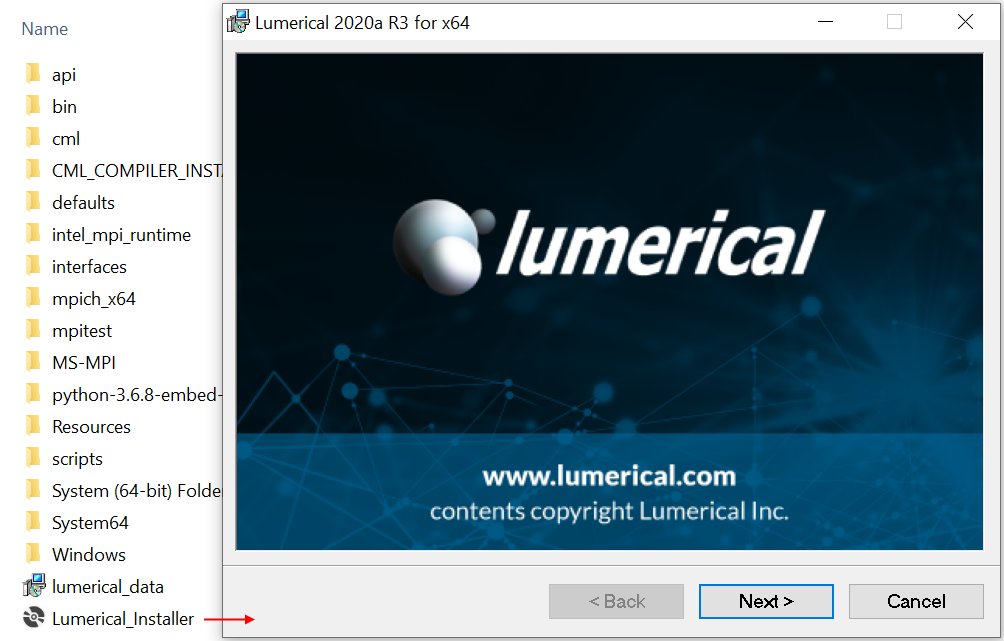
Figure 3 : Fenêtre du programme d’installation de Lumerical
- Cliquez sur Next (suivant).
Une copie du contrat de licence Lumerical est affichée.
- Lisez soigneusement cette entente, puis cliquez sur I agree (j’accepte) seulement si vous comprenez vos obligations, comme illustré à la figure 4.
Si vous avez des questions par rapport à vos travaux de recherche et à ce contrat ou encore par rapport à un aspect de votre utilisation, contactez CMC en écrivant à licensing@cmc.ca.

Figure 4 : Fenêtre du contrat de licence de Lumerical
- Cliquez sur Next (suivant).
- Sous Installation options (options d’installation), sélectionnez Uninstall other versions of Lumerical products (désinstaller les autres versions des produits Lumerical) et cliquez sur Next (suivant).
- Choisissez votre dossier d’installation, puis cliquez sur Next (suivant).
L’exécution du programme se poursuit pendant quelques minutes.
- Cliquez sur Close (fermer) lorsque l’installation est terminée, comme illustré à la figure 5.
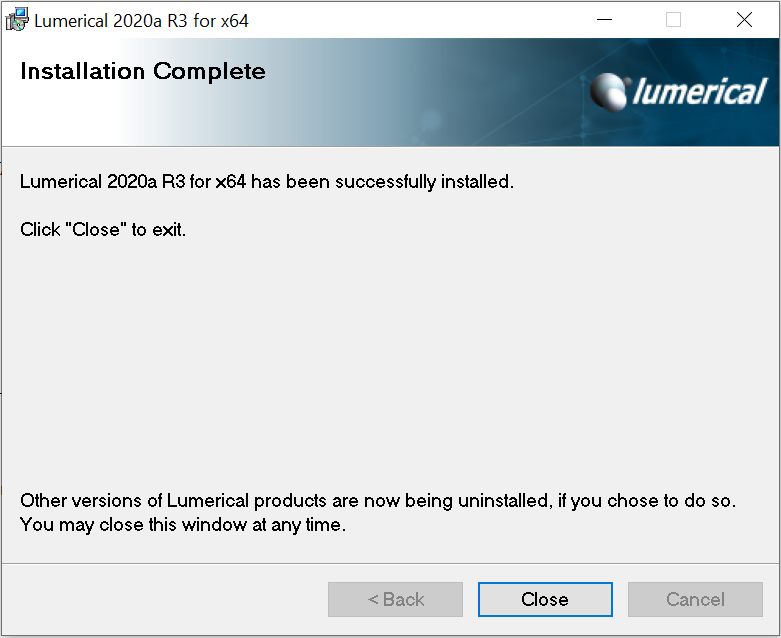
Figure 5 : Fenêtre d’installation terminée de Lumerical
- Dans le menu Démarrer de Windows, exécutez le programme Configure License (configurer la licence), comme illustré à la figure 6.
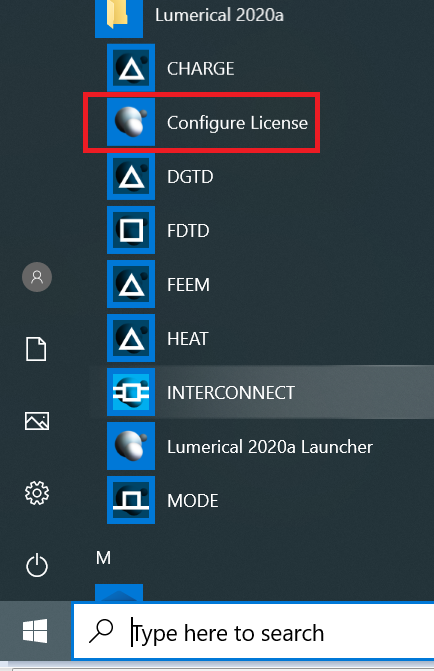
Figure 6 : Exécution du programme de configuration de licence
La fenêtre Lumerical Configure License (configurer la licence Lumerical) apparaît.
- Sous l’onglet Floating (flottant), réglez le nom du serveur (champ Server) à a2.cmc.ca et le numéro de port (champ Port) à 6080.
- Remarque : Vérifiez toujours l’information sur les licences CADpass pour vous assurer que le numéro de port et le nom de serveur sont à jour.
- Cliquez sur OK pour enregistrer ces réglages.
- Assurez-vous que l’icône Lumerical est réglée à CADpass Client, comme illustré à la figure 1.
- Lancez INTERCONNECT à partir du menu Démarrer de Windows.
Si le programme a été correctement installé, la fenêtre principale Lumerical Schematic Design Environment (environnement de conception schématique Lumerical) s’ouvre, comme illustré à la figure 7. Explorez des sessions de produits (Products ) et d’exemples (Examples). Démarrez un nouveau projet ou ouvrez un fichier à partir du menu racine File (fichier).
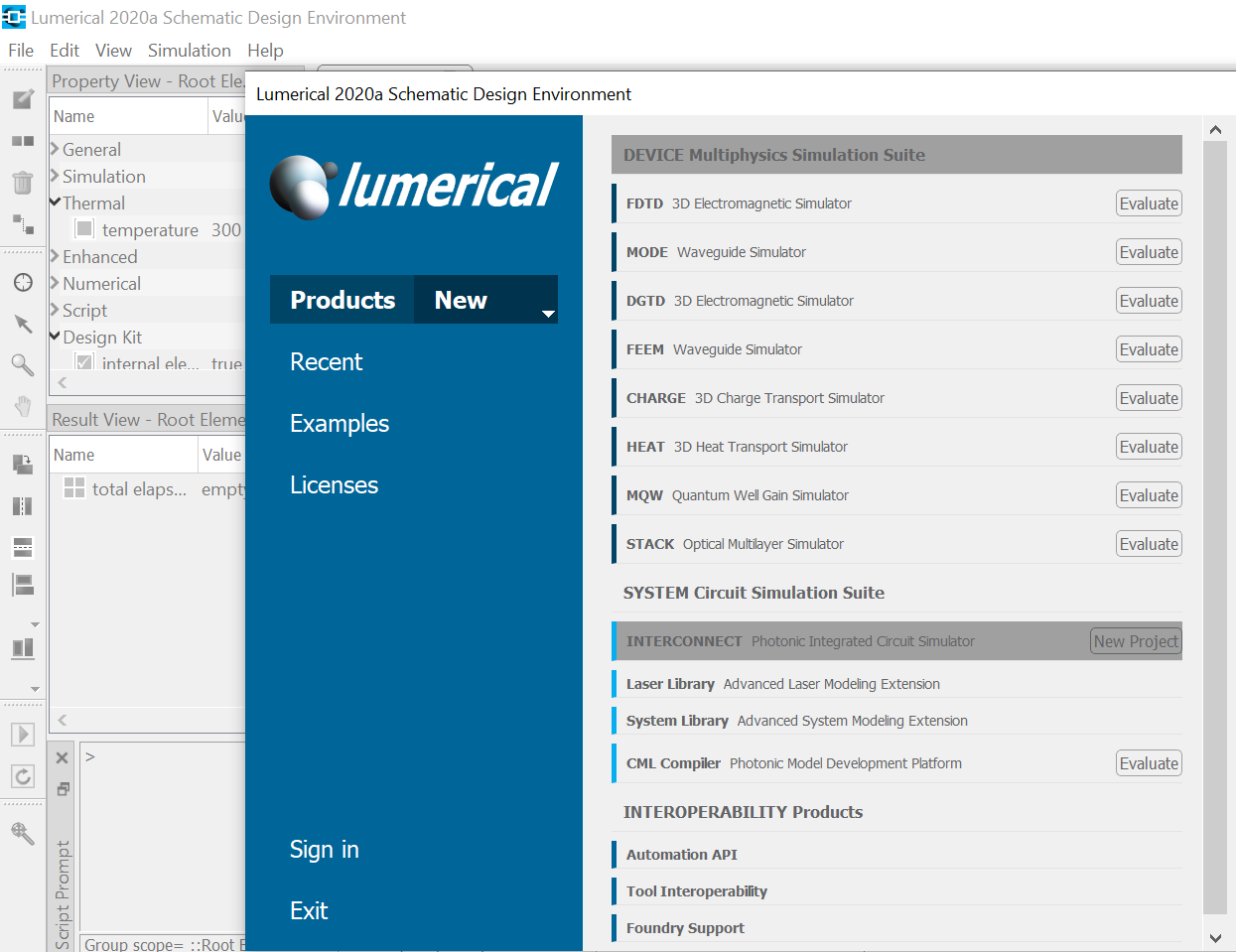
Figure 7 : Fenêtre principale de l’environnement de conception schématique Lumerical
Dépannage
Parfois, CADpass Client peut être bloqué par un logiciel antivirus sur votre poste de travail.
Le personnel du soutien technique de CMC Microsystèmes peut fournir de l’assistance pour déboguer CADpass Client en se connectant à distance à votre ordinateur. Utilisez la page Web du soutien pour envoyer votre demande.
Ressources utiles
Le site Web de Lumerical Solutions comporte une base de connaissances complète avec des conseils utiles pour résoudre les problèmes.
Le centre de soutien de Lumerical publie des webinaires, des vidéos et des séances de formation.
